upute
Internet Explorer pohranjuje vašu povijest pregledavanja u mapu Privremene internetske datoteke. Pokrenite preglednik. Ako koristite IE8, odaberite View iz glavnog izbornika, zatim Explorer Panels, a zatim History. Na desnoj strani prozora označite vremensko razdoblje koje vas zanima.
Za surfanje u IE7 odaberite "Alati" i "Internetske mogućnosti" u glavnom izborniku. Na kartici "Općenito", u odjeljku "Povijest pregledavanja", kliknite "Opcije". U prozoru s opcijama privremene datoteke» odaberite “Prikaži datoteke”.
Za pregled povijesti pregledavanja možete koristiti MS Word, počevši od verzije 2000 i novije. Idite na izbornik "Umetni" i odaberite opciju "Hiperveza". Označite potvrdni okvir "Gledane stranice". Prozor preglednika prikazuje veze do web stranica koje ste posjetili.
Ako ste omogućili opciju “Izbriši povijest pregledavanja pri izlazu” u postavkama preglednika, nećete moći vidjeti svoju povijest pregledavanja. Možete pokušati pronaći neizravne tragove koje ostavljaju web stranice na vašem tvrdom disku.
IE ima ugrađenu opciju dnevnika kompatibilnosti aplikacija za otkrivanje sukoba web stranica s ovim preglednikom. Podaci o kvarovima i njihovim uzrocima bilježe se u dnevnik. Da biste ga vidjeli, idite na "Upravljačku ploču" i proširite čvor "Administracija". Aktivirajte prozor Preglednik događaja. U stablu konzole provjerite Internet Explorer. U izborniku Prikaz odaberite Pronađi i označite sve vrste događaja. Za nastavak kliknite "Traži dalje". Ako u dnevniku ima unosa, obratite pozornost na odjeljak "Izvor".
Ako koristite Mozilla Firefox, idite na izbornik “Dnevnik” i odaberite naredbu “Prikaži cijeli dnevnik”. Dvaput kliknite na ikonu s vremenskim intervalom koji vas zanima.
Kao i svi preglednici, Mozilla štedi HDD sadržaj posjećenih stranica za više brzo učitavanje kada ponovno posjetite. Mapa koja sadrži ovaj sadržaj naziva se predmemorija. Za pregled predmemorije unesite about:cache u adresnu traku. U Odjeljak diska uređaj za predmemoriju slijedite vezu Popis unosa u predmemoriju.
Za pregled povijesti pregledavanja u pregledniku Opera kliknite Gumb Opera i odaberite opciju “Povijest”. Proširiti dvostruki klik mapu s datumima koje želite vidjeti. Za pregled predmemorije ovog preglednika adresna traka napišite opera:cache.
Ako apsolutno morate znati kako se vaše računalo koristi u vašoj odsutnosti, instalirajte špijunski softver koji će vam reći koje su radnje izvršene na njemu. Takvi programi prate pritiske tipki, prozore koji se otvaraju i podatke koji se unose u međuspremnik. Ako je potrebno, programi mogu napraviti snimke zaslona u određenim intervalima.
Preglednik zapisuje datoteke pregledanih stranica u predmemoriju i tamo ih pohranjuje Određeno vrijeme tako da kasnije kad se vratite u ova stranica, ne gubite vrijeme i resurse na novo preuzimanje. Ako trebate pregledati sadržaj predmemorije, to možete učiniti na dva načina - izravno pronađite mapu s datotekama na računalu (u direktoriju Dokumenti i postavke) ili izvršite niz jednostavnih manipulacija u pokrenutom pregledniku.
Trebat će vam
- Računalo
upute
Omogućite svom računalu prikaz skrivenih mapa i datoteka. Da biste to učinili, otvorite bilo koji mapa Windows i odaberite “Folder Options” iz izbornika “Tools”. U prozoru koji se otvori odaberite karticu "Prikaz", na popisu koji se pojavi stavite kvačicu u redak "Prikaži skrivene datoteke i mape" i kliknite na gumb "Primijeni na sve mape".
Pronađite direktorij u koji vaš preglednik sprema podatke iz predmemorije:
Internet Explorer C:\Documents and Settings\vaše korisničko ime\Local Settings\Temporary Internet Files
Google Chrome C:\Documents and Settings\vaše korisničko ime\Local Settings\Application Data\Google\Chrome\User Data\Default\Cache
Mozilla Firefox C:\Documents and Settings\vaše korisničko ime\Local Settings\Application Data\Mozilla\Firefox\Profiles\kbthds8h.default\Cache
Opera C:\Documents and Settings\vaše korisničko ime\Local Settings\Application Data\Opera\Opera\cache
Datoteke spremljene u predmemoriju stoje vam na raspolaganju.
Trčanje Mozilla preglednik Firefox. Za pregled sadržaja cache memorije upišite naredbu “about:cache” u adresnu traku vašeg preglednika i na stranici koja se otvori kliknite na poveznicu List Cache Entries.
Ako želite očistiti predmemoriju, odaberite “Postavke” u izborniku “Alati”, a zatim odaberite karticu “Privatnost”. Kliknite na "očisti" novija povijest" Tamo možete konfigurirati postavke spremanja predmemorije, na kartici "Napredno" u izborniku "Mreža".
Trčanje Preglednik Opera. Za pregled predmemorije upišite naredbeni redak naredba preglednika “opera:cache”. Moguć je pregled cjelokupnog sadržaja memorije i odabir datoteka po pojedinim kategorijama.
Za konfiguriranje postavki i brisanje predmemorije odaberite stavku izbornika "Postavke" " Opće postavke"ili pritisnite kombinaciju tipki Ctrl+F12. U prozoru koji se pojavi odaberite karticu "Napredno", au njoj stavku "Povijest".
Neki korisnici osobnog računala možda će htjeti znati što se dogodilo na sustavu u prošlosti: kada se računalo uključilo, koje su aplikacije pokrenute, povijest preglednika itd. To može biti potrebno, na primjer, roditeljima koji kontroliraju kako njihova djeca koriste računalo ili iz drugih razloga. O tome kako pregledati povijest na računalu na nekoliko načina bit će riječi u nastavku teksta.
U operacijski sustav Windows ima standardni alat koji vam omogućuje da dobijete informacije o tome kako je računalo korišteno i što se dogodilo sa sustavom (na primjer, koje su se pogreške dogodile).
Povijest radnji na računalu možete pregledati pomoću odgovarajućeg alata koji se zove "Event Log". Da biste ga pokrenuli, samo izvršite sljedeći niz radnji:

Nakon dovršetka ove radnje otvorit će se prozor. Lijeva strana ekrana prikazuje kategorije događaja, dok desna strana prikazuje nazive i opise samih događaja.
Saznajte koji su programi i aplikacije pokrenuti
Ima dosta kategorija, i to najviše prosječnom korisniku na ništa. Najčešće jednostavan korisnik Računalo zanima koje su aplikacije pokrenute. Sasvim je lako saznati. Relevantne informacije nalaze se u kategoriji " Dnevnici sustava Windows" - "Aplikacije".
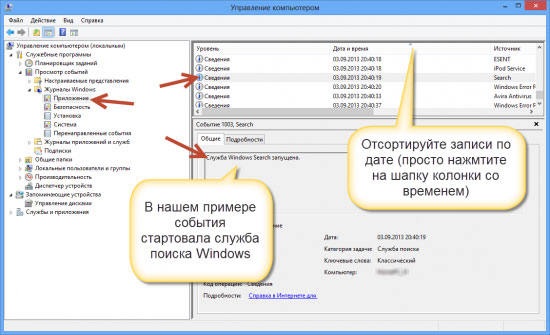
Ako odete tamo, na računalu možete vidjeti povijest onoga što je pokrenuto. Na primjer, na gornjoj slici možete vidjeti da je usluga pokrenuta Skype ažuriranja. Također možete saznati u koje vrijeme se to dogodilo i kakav je bio rezultat. ove akcije. Nakon ovih složene akcije možete pogledati povijest na svom računalu.
Ako pak želite saznati koje su aplikacije instalirane, možete pogledati odjeljak "Instalacija". Sadrži informacije ne samo o instalaciji programi trećih strana, ali i usluge ugrađene u sustav.
Provjera pokrenutih aplikacija pomoću posebnog programa
Međutim, rad s zapisnikom događaja prilično je težak. Stoga, ova metoda možda nije prikladna za neke. Međutim, postoji rješenje - možete koristiti neku od posebnih aplikacija trećih strana za pronalaženje povijesti na računalu.
Na primjer, postoji jednostavan program“Popis izvršenih programa”, koji se, kada se pokrene, radi u pozadini (odnosno, ne manifestira se ni na koji način dok ga korisnik ne otvori). Pomoću njega možete saznati koje su aplikacije pokrenute na vašem računalu. Istovremeno predstavlja informacije u obliku jednostavan popis, koji označava lokaciju programa i vrijeme kada su pokrenuti.

Ako trebate znati ne samo koji su programi pokrenuti, već i koje je mape korisnik unio, tada možete koristiti drugu aplikaciju - “ LastActivityView". Odgovarajući program je minimalistički i jednostavan kao i prvi, ali prikuplja mnogo više informacija.
Kako saznati vrijeme uključivanja/isključivanja računala
Neki korisnici su zainteresirani za pregled vremena kada se računalo uključilo i isključilo. To se može učiniti pomoću istog časopisa Windows događaji. Nakon pokretanja odgovarajućeg alata, morat ćete otići na "Sustav".

Kada ste u željenoj podkategoriji, morat ćete pronaći stavku čija je izvorna vrijednost “Kernel-General” - ona je odgovorna za označavanje vremena pokretanja i gašenja računala.
Opis odgovarajućeg događaja trebao bi biti " sistemsko vrijeme pokretanje (ili gašenje)...". Nakon ove poruke, pokazuje kada se računalo uključilo ili isključilo.
Gledamo promijenjene datoteke na računalu
Pogledajmo sada povijest izmijenjenih datoteka na računalu. To je još lakše učiniti nego saznati povijest radnji na vašem računalu. Za ovo će vam trebati:
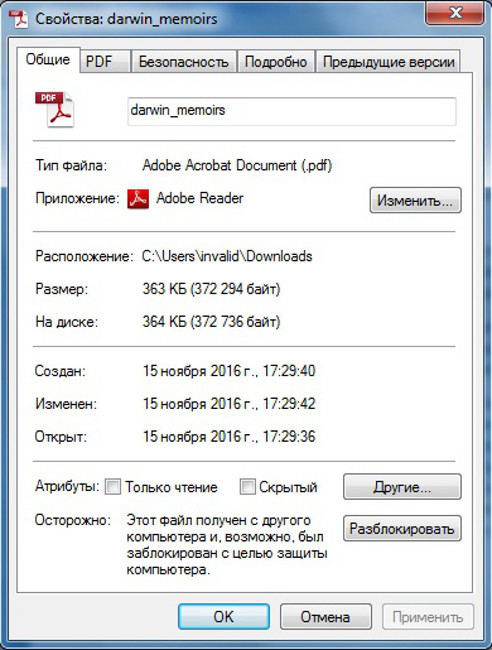
Kako biste saznali koje su datoteke na vašem računalu uređivane u prošlosti određeno razdoblje vrijeme, možete koristiti program "LastActivityView" koji je već spomenut gore.
Provjera povijesti posjećivanja stranica u pregledniku
Zadnje što treba razmotriti je kako pregledati svoju povijest pregledavanja u pregledniku. Ali ovdje treba odmah napomenuti da značajke procesa ovise o specifičnom web pregledniku koji je instaliran na računalu. Ima ih puno, pa ćemo razmotriti izvođenje ove operacije samo na primjeru dva najpopularnija - Google Chrome (i na temelju Chromiuma) i Firefox.

Za pregled povijesti u Google preglednik Chrome (kao i Yandex.Browser, Opera itd.) trebate:
- Pokrenite sam preglednik;
- Izvršite tipkovni prečac CTRL+H.
Nakon izvođenja odgovarajućih radnji, prikazat će se stranica s informacijama o svima otvorene stranice u web pregledniku.

Za pregled povijesti vaših aktivnosti Firefox preglednik trebate izvršiti nešto drugačiji niz radnji:
- Otvori izbornik;
- Odaberite “Dnevnik” – “Prikaži cijeli dnevnik”.
Otvorit će se prozor u kojem možete saznati koje su stranice i stranice bile otvorene u pregledniku tijekom cijelog vremena. Također je moguće saznati što je bilo otvoreno za određeno razdoblje (primjerice, tijekom zadnjeg dana ili tjedna).
Ali, naravno, trebali biste uzeti u obzir da je povijest u apsolutno bilo kojem pregledniku na računalu vrlo lako očistiti. Dakle, ako se “povijest” gleda s ciljem da se sazna što dijete radi za računalom, velika je vjerojatnost da roditelj tamo neće vidjeti nikakve informacije.
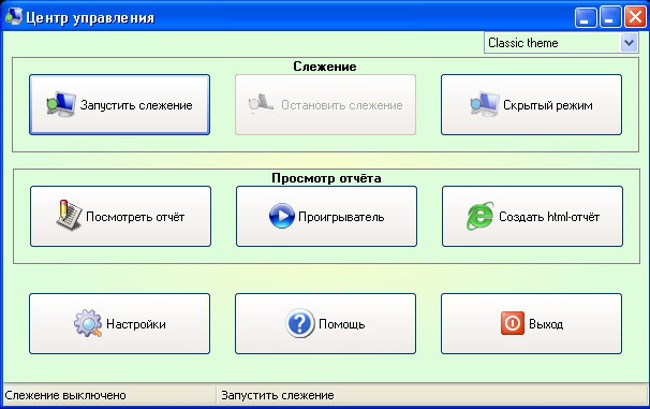
U ovom slučaju bolje je instalirati posebna primjena, putem kojeg možete prikupljati pouzdane informacije o tome koje stranice korisnik posjećuje. Jedna od takvih aplikacija je NeoSpy. Program ima funkciju skrivene instalacije, zahvaljujući kojoj nitko, osim onoga tko ga je instalirao, neće znati da radi (ovo je istina, barem za ne baš pametne korisnike računala). Na internetu postoji mnogo informacija o tome kako instalirati aplikaciju i kako se njome služiti.
Video o tome kako pregledati povijest na računalu
Ovo su glavni načini za pregled povijesti aktivnosti na vašem računalu iu vašem pregledniku. U većini slučajeva dovoljni su da dobijete najpotpuniju sliku onoga što se dogodilo na računalu tijekom određenog vremena.
U kontaktu s
Bok svima! U ovom ćete članku naučiti kako pregledati povijest posjećivanja web stranica na različitim preglednicima. Ako često koristite internet, onda vjerojatno otvarate puno linkova, stranica i aplikacija. Sve se to sprema u povijest preglednika. U nastavku ću vam pokazati kako možete čitati svoju povijest pregledavanja na nekim preglednicima.
1. Google Chrome
- Pronađite ikonu francuskog ključa ispod gumba za zatvaranje preglednika (nalazi se odmah ispod retka "Zumiranje"), kliknite na nju i otvorite "Povijest". Povijest će vam pokazati naziv stranice, točan datum i vrijeme kada ste ga posjetili.
- Također možete pronaći stranicu stranice koju tražite pomoću pretraživanja povijesti.
- Klikom na redak "Povijest" vidjet ćete poveznice na stranice koje ste nedavno posjetili. Ako želite vidjeti nazive stranica od prošlog tjedna ili mjeseca, kliknite na gumb "Prethodno".
- Također možete otvoriti povijest koristeći tipkovni prečac: Ctrl+H (engleski).
2.Opera
- Ako bočna ploča odsutan. U gornjem lijevom kutu ekrana kliknite na gumb i odaberite “Povijest” u izborniku koji se pojavi.
- Ako je bočna traka omogućena. Pronađite ikonu sata i kliknite na nju. Otvorit će se prozor "Povijest". Posjećene stranice tamo su poredane na sljedeći način: danas, jučer, ovaj tjedan, ovaj mjesec, ranije. Da biste otvorili bilo koje razdoblje, samo jednom kliknite na njega lijevom tipkom miša.
Ako tražite određenu stranicu, tada će biti prikladnije koristiti tražilicu (linija s povećalom).
Kako pregledati povijest posjeta web stranici?
Evo kako možete pregledati povijest svoje web stranice pomoću tipkovnice:
Ctrl + Shift + H (engleski).
3. Mozilla Firefox
- Pronađite ga lijevo gornji kut narančasti gumb i kliknite na njega. U prozoru koji se otvori s desne strane, prijeđite mišem iznad retka "Dnevnik". A zatim kliknite " Prikaži cijeli dnevnik».
- Ako nemate narančasti gumb, upotrijebite traku izbornika na vrhu prozora preglednika. Tamo pronađite "Dnevnik" i otvorite ga. Traka za pretraživanje bit će dostupna u gornjem desnom kutu. Dakle, možete pronaći određenu stranicu.
Također možete pozvati zapisnik povijesti pregledavanja pomoću tipkovnice:
Ctrl+Shift+H (engleski).
4. Safari
- U glavnom izborniku odaberite: “Povijest” – “ Prikaži cijelu povijest».
- Na tipkovnici to možete učiniti ovako: Alt + Command + 2.
Ovdje ću zaključiti članak. Želio bih vas pozvati da se pretplatite na nove članke bloga, to možete učiniti jednostavnim unosom svoje e-pošte na kraju članka, a ja ću vam poslati nešto novo izravno na vašu e-poštu.



